OS X iebūvētais lietojumprogrammas slēdzis padara to super viegli un ātri pārslēdzamu starp lietojumprogrammām, kas pašlaik ir atvērtas un darbojas jūsu Mac datorā. Lai to izmantotu, vienkārši nospiediet taustiņu Command, turot nospiestu taustiņu Tab, lai ritinātu lietotņu ikonas. Atbrīvojot komandu uz lietotnes ikonas, tiek parādīta atbilstošā lietotne.
Mūsu pašu Matt Elliot iepriekš bija iekļāvis, kā iet pa kreisi lietotņu pārslēdzējā, bet, kā izrādās, šķiet, ka šķietami vēl daži triki šķietami vaniļas lietojumprogrammu pārslēdzējam.
Kā norādīja TUAW, apvienojot papildu pogu ar standarta Command-Tab kombināciju, var tikt pabeigti daži ērti uzdevumi. Šeit ir saraksts ar TUAW aprakstīto:
- Komandu cilne: pārvietos jūs uz priekšu, izmantojot atvērtās lietotnes.
- Komandu pārslēgšanas cilne: pārvietos jūs atpakaļ, izmantojot atvērtās lietotnes.
- Komandu-tab-Q: Vai aizvērsies pārslēdzēja atlasītā lietotne.
- Komandu-tab-H: slēpt pārslēdzēja izvēlēto lietotni.
- Command-Tab-1: parādīs pārslēdzēja izvēlētās lietotnes atvērtos logus.
- Velciet Finder dokumentu uz Command-Tab: Sākt vilkt dokumentu Finder, nospiediet Command-Tab, lai palaistu lietojumprogrammas pārslēdzēju, un velciet dokumentu uz attiecīgo lietotni pārslēdzējā.
Mana mīļākā no iepriekš minētajiem sarakstiem ir spēja iziet no lietotnes. Jāatzīst, ka ar šīm zināšanām bruņoti ir iespējams aizbraukt un slēgt visas atvērtās lietotnes.








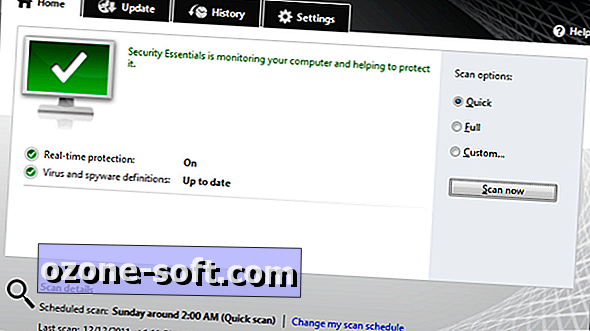


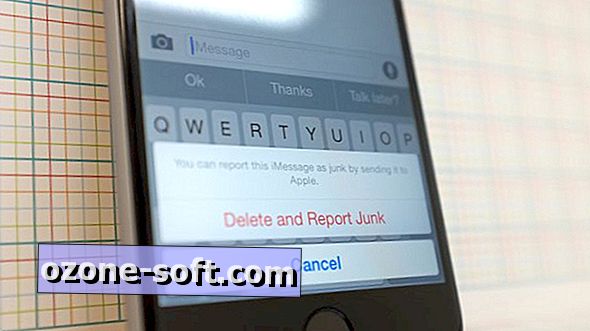

Atstājiet Savu Komentāru